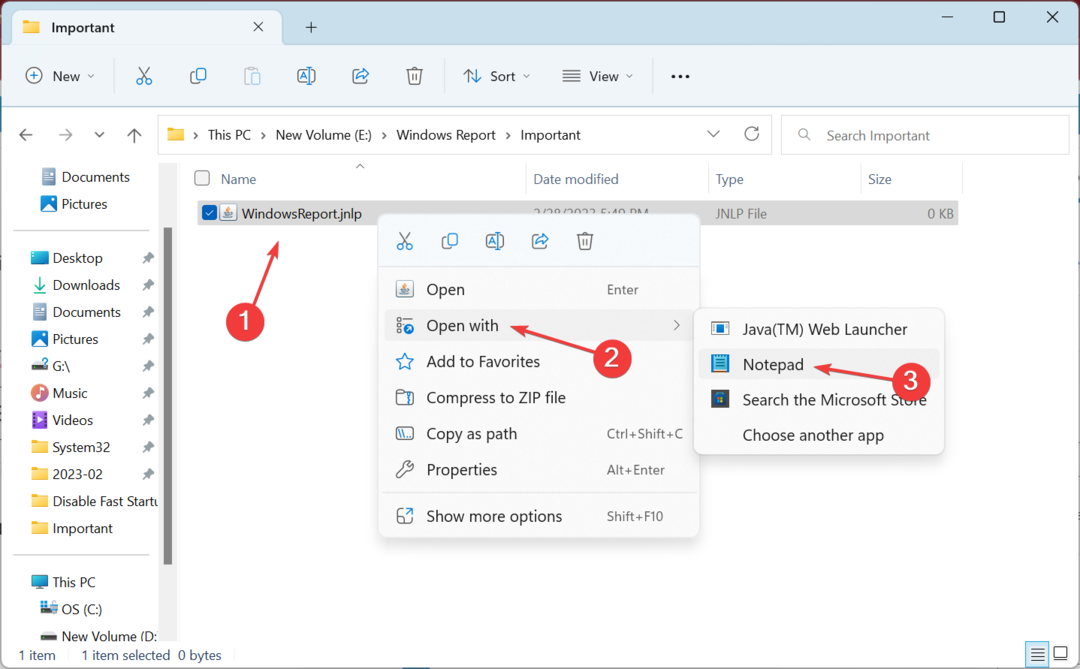- Se ti stai chiedendo perché Esplora file di Windows si blocca quando si fa clic con il pulsante destro del mouse, dovresti sapere che è comunemente causato dalla corruzione del sistema.
- Un modo rapido per eliminarli arresti anomali di Windows Explorer e riavviare il processo da Task Manager.
- È possibile riparare il file del sistema corrotto se Esplora il file si blocca dopo un clic con il tasto destro.

XINSTALLA FACENDO CLIC SUL FILE DI DOWNLOAD
SPONSORIZZATO
- Scarica e installa Fortect sul tuo PC.
- Apri lo strumento e Avviare la scansione.
- Fai clic su Ripara e correggi gli errori in pochi minuti.
- Fino ad ora, ben 0 gli utenti hanno già scaricato Fortect questo mese.
Alcuni utenti stanno riscontrando un problema con Esplora file. Ad esempio, Esplora file si arresta in modo anomalo o Windows si blocca quando fa clic con il pulsante destro. Un gestore del menu contestuale errato potrebbe causare questo problema.
Nel caso non lo sapessi, un gestore di menu contestuale è un gestore di estensioni della shell il cui compito è aggiungere commenti a un menu contestuale esistente, come taglia, incolla, stampa, ecc.
Perché Esplora file si blocca quando faccio clic con il pulsante destro del mouse?
Esplora file è lo strumento di gestione dei file integrato, un componente essenziale del tuo sistema Windows. Elenchiamo quindi alcuni dei principali motivi dei suoi crash e malfunzionamenti:
- File di sistema danneggiati: come già accennato in precedenza, lo strumento è un componente del sistema, quindi se alcuni file nel sistema vengono danneggiati, Esplora file se blocca in Windows.
- Aggiornamento di Windows incompleto o problematico: ammettiamolo, a volte Windows Update non riesce o una nuova patch può risolvere molti altri problemi durante il danneggiamento del file Esplora.
Ora che abbiamo chiarito tutto, vediamo come possiamo risolvere Esplora file se si blocca quando fai clic con il pulsante destro del mouse.
Come posso risolvere un File Explorer che si blocca quando faccio clic con il pulsante destro del mouse?
Prima di addentrarci nella risoluzione dei problemi del software, eseguiamo alcuni passaggi preliminari:
- Riavvia il tuo computer. Questo è un metodo che a volte può risolvere qualsiasi problema quasi magicamente. Probabilmente, per qualche motivo, il sistema non si caricava correttamente o si verificavano conflitti software.
- Chiudi tutti i programmi che stai utilizzando in questo momento dopo aver salvato i tuoi progressi.
- Installa tutti gli ultimi aggiornamenti di Windows. Se il tuo computer non riesce a connettersi al server Windows Update, questa guida ti aiuterà.
Se hai effettuato questi semplici passaggi e non hanno funzionato, proviamo a risolvere il problema utilizzando le soluzioni presentate di seguito.
1. Riavviare Esplora risorse
È possibile riavviare il servizio Esplora risorse per correggere potenzialmente arresti anomali ed eseguire Esplora file senza problemi. La breve guida qui sotto ti supporterà.
- Premi Ctrl + Maiusc + Esc per aprire Responsabile delle attività, fai clic sul processo di Esplora risorse e seleziona Riavvia.
- Dopo averlo fatto, controlla il problema di Esplora file che si arresta in modo anomalo quando fai clic con il pulsante destro del mouse persiste.
2. Eseguire lo strumento di risoluzione dei problemi di ricerca e indicizzazione
- Premi finestre + IO, vai alla sezione Risoluzione dei problemi e selezionala.

- Fai clic su Altri strumenti per la risoluzione dei problemi.

- Scorri verso il basso fino allo strumento di risoluzione dei problemi di ricerca e indicizzazione e fai clic su Esegui. Se il clic con il pulsante destro del mouse rallenta Esplora file, questa soluzione risolverà il problema.

Sebbene lo strumento di risoluzione dei problemi di ricerca e indicizzazione sia per Windows Search, ne cercherà anche altri e dovrebbe risolvere il problema di Esplora file che si arresta in modo anomalo su Windows 11 facendo clic con il pulsante destro del topo.
3. Eseguire una scansione SFC
- Premi il tasto finestre, digitale cmq e seleziona Esegui come amministratore sotto il risultato sul lato destro.

- Digita o copia e incolla il seguente comando e premi Invio:
sfc /scannow
Oltre a eseguire manualmente una scansione SFC, puoi scegliere un software di terze parti per aiutarti a farlo automaticamente.
Puoi utilizzare Fortect perché è una soluzione efficace di riparazione del sistema Windows che scansiona il tuo PC per vari problemi e corregge tutti i file di sistema critici e gli errori di registrazione, nonché i danni lasciati dai virus (non dal software antivirus).
Consiglio dell'esperto:
SPONSORIZZATO
Alcuni problemi del PC sono difficili da correggere, soprattutto quando si tratta di file di sistema e archivi Windows mancanti o danneggiati.
Assicurati di utilizzare uno strumento dedicato come Forteggiare, che eseguirà la scansione e sostituirà i file danneggiati con le loro nuove versioni trovate nel suo archivio.
Questo è lo strumento tutto in uno ideale per correggere errori di Windows, arresti anomali del PC o problemi di registrazione. Può aumentare le prestazioni del tuo dispositivo e renderlo più sicuro in pochi minuti.
⇒Scarica Fort
4. Aggiorna Windows
- Premi finestre + IO, quindi vai su aggiornamento Windows dal menu a sinistra e fai clic sul pulsante Controlla aggiornamenti sul lato destro. Tieni presente che il pulsante potrebbe anche essere visualizzato come Scarica ora.

- Riavvia il computer per applicare le modifiche apportate e controlla se facendo clic con il pulsante destro del mouse sulla cartella si verifica ancora l'arresto anomalo di Explorer.
5. Eseguire un avvio pulito
Prima di eseguire un avvio pulito, è necessario accedere al computer come amministratore.
- Premi il tasto finestre + R per avviare la console Esegui, digitale msconfig e premi Invio.

- Seleziona Nascondi tutti i servizi Microsoft nella scheda Servizi della finestra di dialogo Configurazione del sistema e fai clic su Disabilitàtutto.

- Nella scheda Avvio della finestra di dialogo Configurazione del sistema, fai clic su Apri Task Manager.

- Nella scheda Avvio di Task Manager, per ciascun elemento di avvio, seleziona l'elemento e fai clic su Disabilità.

- Nella scheda Avvio della finestra di dialogo Configurazione del sistema fai clic su OK e riavviare il computer. Il prolema Esplora risorse si blocca quando faccio clic con il pulsante destro del mouse su un'unità verrà risolto.

Clean Boot potrebbe essere una soluzione a molti problemi. Avvia Windows con un numero minimo di driver e software.
Ricorda che il tuo computer potrebbe perdere alcune funzionalità dopo aver eseguito un avvio parziale. Subito dopo aver avviato il PC, in genere, la funzionalità verrà ripristinata, quindi non è necessario preoccuparsi troppo.
- Esplora File di Windows 11 Continua a Bloccarsi [Correzione]
- Esplora Risorse e Lento: 8 Modi per Renderlo Veloce
- Come risolvere l'errore 0x80072f8f 0x20000?
- File DLL Mancanti su Windows 11: Come Installarli Nuovamente
6. Utilizza un file manager di terze parti
Se un avvio pulito non ha aiutato, il problema è causato da un gestore del menu contestuale errato. Di seguito troverai il modo migliore e più veloce per gestire i tuoi file.
Quando Esplora il file si arresta in modo anomalo facendo clic con il pulsante destro del mouse, dovrai installare un software di terze parti in grado di gestire i tuoi file invece dello strumento integratore.
Ti consigliamo di scaricare Copernic. Questo strumento può visualizzare e gestire tutti i software e i file installati. Quindi non solo questa app ti aiuterà moltissimo, ma è anche semplice da usare e non richiede alcuna esperienza.
L'interfaccia è semplice con un aspetto minimalista e ti aiuta a trovare rapidamente i tuoi file. Trovare dati rilevanti non è mai stato così facile con questa eccellente app.
⇒Scarica Copernico
Tutte le soluzioni che abbiamo elencato sopra funzionano se Esplora file continua a bloccarsi su Windows 10 e 11. Ognuna di queste soluzioni dovrebbe risolvere il problema di Esplora file che si blocca quando si fa clic con il pulsante destro del mouse.
Facci sapere quale delle nostre soluzioni ti ha aiutato a risolvere il problema con l'app Esplora file nella sezione commenti qui sotto.
Hai ancora problemi?
SPONSORIZZATO
Se i suggerimenti che ti abbiamo dato qui sopra non hanno risolto il tuo problema, il tuo computer potrebbe avere dei problemi di Windows più gravi. Ti suggeriamo di scegliere una soluzione completa come Forteggiare per risolvere i problemi in modo efficiente. Dopo l'installazione, basterà fare clic sul pulsante Visualizza e correggi e successivamente su Avviare la riparazione.